- Auteur Lauren Nevill [email protected].
- Public 2023-12-16 18:48.
- Laatst gewijzigd 2025-01-23 15:15.
Een kalender voor plaatsing op sitepagina's kan er heel anders uitzien - van een eenvoudige regel met een datum tot een interactief flash-element met veel geluids- en visuele effecten en een verscheidenheid aan extra functies. De keuze voor een specifieke optie hangt af van het ontwerp van de site, de doelgroep en de smaak van de eigenaar, en het kiezen van de juiste optie op internet is niet zo moeilijk. Het volgende is een voorbeeldreeks voor het invoegen van een kalender met behulp van Flash-technologie.
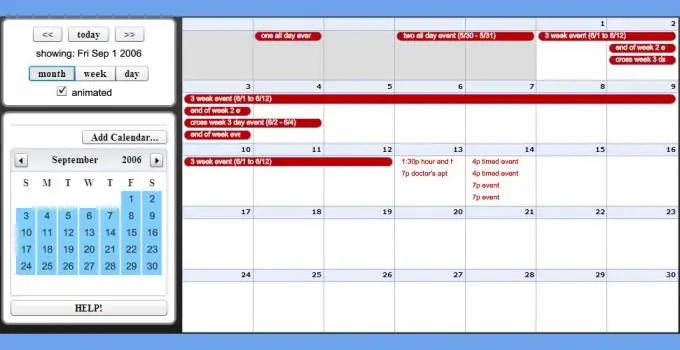
instructies:
Stap 1
Vind de kalenderoptie die het meest organisch past in het ontwerp van uw webpagina's. Kiest u voor dit soort flash-elementen, dan is het raadzaam om naast het in de pagina in te voegen voltooide bestand ook de broncode te ontvangen, die u eventueel zelf kunt wijzigen of uw deskundige collega's in netwerkcommunicatie om dit te doen. Enkele goede opties zijn bijvoorbeeld te vinden op de pagina https://flashscope.com/blog/free-flash-interactive-calendar-components - de auteur biedt kalenders aan samen met bronnen en vereist geen betaling. Deze elementen vereisen geen instellingen (behalve voor het uiterlijk), net zoals ze geen extra scripts, geluiden of andere hulpbestanden nodig hebben
Stap 2
Upload het swf-bestand van de geselecteerde variant naar de server van uw site. Dit kan via een browser, met behulp van de bestandsbeheerder in het controlesysteem van uw site of in het hostingcontrolepaneel. U kunt voor hetzelfde doel een gespecialiseerd programma gebruiken - een ftp-client.
Stap 3
Plaats een blok tags in de broncode van de pagina om de geüploade Flash-kalender weer te geven. Het besturingssysteem heeft, naast de bestandsbeheerder, een ingebouwde pagina-editor - gebruik deze voor dit doel. Nadat u de pagina in zo'n editor hebt geladen, plaatst u de cursor op de gewenste plaats en drukt u op de knop voor het invoegen van een flash-element op het bedieningspaneel. Selecteer in het geopende venster het gedownloade swf-bestand en voer de afmetingen in de daarvoor bestemde formuliervelden in en klik vervolgens op de knop "OK". De editor stelt tags samen en plaatst deze in de code zonder uw deelname. Als de site geen beheersysteem heeft, download dan het paginabestand naar uw computer en open het bijvoorbeeld in een gewoon kladblok. Het codeblok dat u op de juiste plaats in de broncode moet invoegen, kan bijvoorbeeld als volgt zijn:
U moet de tweemaal opgegeven hoogte (299) en breedte (298) in dit codefragment vervangen door de overeenkomstige afmetingen van uw agenda, evenals de tweemaal opgegeven bestandsnaam (Calendar.swf). Sla vervolgens de bewerkte pagina op en upload deze terug naar de server.






